
dell工作站系统安装,Dell工作站系统安装教程
时间:2024-12-01 来源:网络 人气:
Dell工作站系统安装教程

一、准备工作
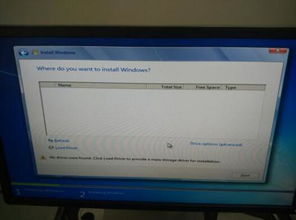
在开始安装Dell工作站系统之前,请确保您已做好以下准备工作:
1. 获取Windows系统安装盘或U盘。
2. 确保您的Dell工作站电源充足,避免安装过程中断电。
3. 了解您的Dell工作站型号,以便在安装过程中选择正确的驱动程序。
4. 准备好系统激活密钥。
二、系统安装步骤
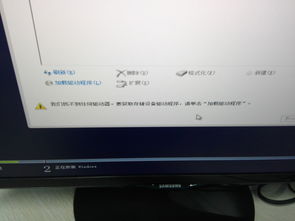
以下是Dell工作站系统安装的具体步骤:
1. 开机进入BIOS设置
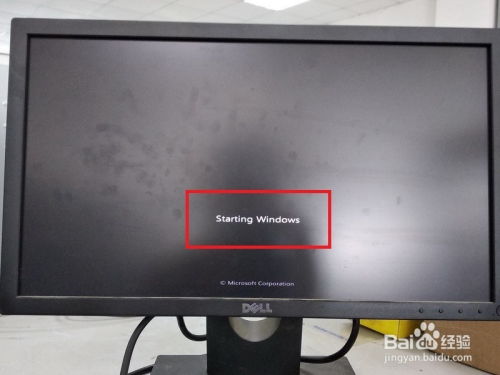
1.1 开机时按下F2键进入BIOS设置。
1.2 在BIOS设置界面中,找到并进入“Boot”菜单。
1.3 将“Boot Sequence”或“Boot Order”设置为从安装盘或U盘启动。
1.4 保存设置并退出BIOS。
2. 启动安装程序

2.1 将Windows系统安装盘或U盘插入Dell工作站。
2.2 开机后,系统会自动从安装盘或U盘启动安装程序。
2.3 按照安装向导提示操作,选择安装语言、时间和键盘布局。
3. 选择安装类型
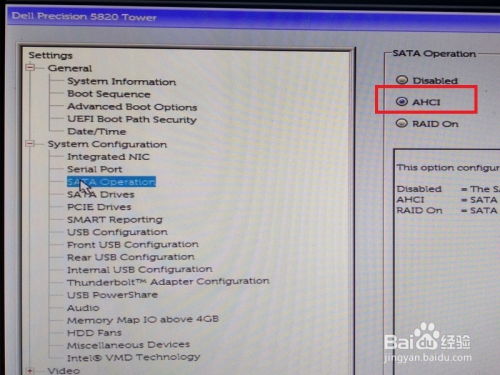
3.1 在安装类型界面,选择“自定义:仅安装Windows(高级)”。
3.2 选择Dell工作站的硬盘分区,删除原有分区或保留现有分区。
3.3 创建新的分区,将所有空间分配给新分区。
3.4 点击“下一步”继续安装。
4. 安装Windows系统

4.1 系统开始安装,请耐心等待。
4.2 安装完成后,重启Dell工作站。
5. 安装驱动程序

5.1 重启后,进入桌面。
5.2 打开“设备管理器”,查看是否有未安装的驱动程序。
5.3 下载并安装相应的驱动程序,确保Dell工作站硬件正常运行。
6. 激活系统

6.1 使用系统激活密钥激活Windows系统。
6.2 激活成功后,系统将显示激活状态。
通过以上步骤,您已经成功完成了Dell工作站系统的安装。在安装过程中,请注意备份重要数据,以免数据丢失。同时,定期更新系统和驱动程序,以确保Dell工作站的稳定运行。
相关推荐
教程资讯
教程资讯排行













